Avec des points d'accès Wi-Fi multiples enregistrés sur votre téléphone Android et vos tablettes comme Samsung, HTC, LG, Motorola, Sony, il est normal d'oublier la clé de sécurité à un certain réseau. En fait, vous pourrez retrouver le mot de passe du Wi-Fi connecté / enregistré. Cependant, des applications sur votre téléphone Android ne peuvent pas le réaliser. Dans ce cas-là, nous recommandons une application puissante Root Explorer. Cette méthode s'applique seulement à un téléphone Android rooté. Ainsi il vous faudra rooter d'abord votre téléphone Android. Suivez alors les étapes pour trouver des mots de passe.
Lire aussi :
- Comment sauvegarder des contacts du téléphone Android à PC (opens new window)
- Comment exporter ses photos d'Android à l'ordinateur (opens new window)
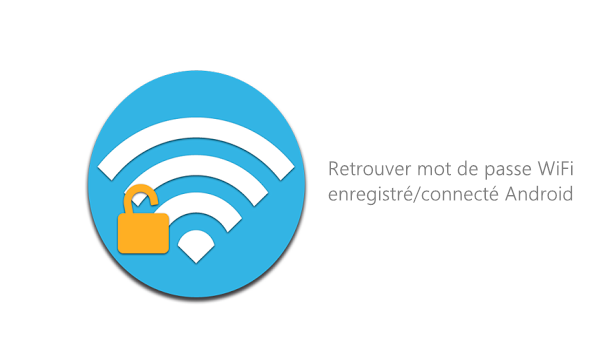
# Retrouver le mot de passe Wi-Fi enregistré / connecté
# Étape 1. Installer Root Explorer
Tout d'abord, trouvez l'application Root Explorer dans Play Store. Téléchargez et installez cette application sur votre smartphone Android. Remarquez que votre système du téléphone doit fonctionner sur Android 4.3+.
# Étape 2. Aller à « music »
Lancez Root Explorer sur votre smartphone Android. Vous verrez la page de rooter. Défilez en bas de page jusqu'à « data ». Tapez sur cette catégorie. Dans l'interface prochaine, séletionnez « music ».
# Étape 3. Trouver « wpa_supplicant.conf »
Dans la page music, vous verrez l'options « Wi-Fi ». Tapez sur « Wi-Fi » et accédez à la page suivante. Trouvez « wpa_supplicant.conf ».
# Étape 4. Retrouver le mot de passe du Wi-Fi connecté
Enfin, vous allez à la page « wpa_supplicant.conf ». Vous verrez « network » dans le carré rouge ci-dessous. Voici le Wi-Fi sur votre téléphone Android auquel vous êtes connecté auparavant. Par exemple, comme la capture d'écran montrée, «huiyi02 » qui suit « ssid » est le nom du Wi-Fi. « ch_12345678 » derrière « psk » est le mot de passe du Wi-Fi.
Voilà, c'est tout! Si vous avez d'autres problèmes, par exemple comment activer Wi-Fi ou comment activer le hostpot WLAN, écrivez-les dans les commentaires !
- Articles populaires
- Solutions pour récupérer les fichiers disparus après la mise à jour Windows 10
- [3 Solutions] Comment activer un iPhone désactivé ?
- Impossible d'importer des photos iPhone vers un PC (Windows 10/8/7)
- Comment capturer l'écran sur un ordinateur portable HP (Windows 7/8/10)
- 3 Méthodes pour capturer l'écran avec son interne sur Mac












